| 일 | 월 | 화 | 수 | 목 | 금 | 토 |
|---|---|---|---|---|---|---|
| 1 | 2 | 3 | 4 | |||
| 5 | 6 | 7 | 8 | 9 | 10 | 11 |
| 12 | 13 | 14 | 15 | 16 | 17 | 18 |
| 19 | 20 | 21 | 22 | 23 | 24 | 25 |
| 26 | 27 | 28 | 29 | 30 | 31 |
- WINDOWS10
- 윈도우10
- ora-00984
- oracle db
- 웨딩링
- G1diamond
- Oracle
- cloud outbound mailer
- SpringMVC
- G1다이아몬드
- 종로다이아반지
- Spring
- ServerTimeZone
- java
- SENS API
- 포맷
- 웨딩밴드
- DATABASE
- NAVER SMS
- 지원다이아몬드
- 종로예물
- 스프링 프레임 워크
- 당근마켓
- ORA-65096
- 허먼밀러
- Windows 10
- NAVER API
- naver cloud platform
- pom.xml
- PKIX
- Today
- Total
목록Spring (3)
더 나은 개발자가 되고싶다..
 [Spring MVC]02. Spring Project에 TomCat 설치하기
[Spring MVC]02. Spring Project에 TomCat 설치하기
이번 글을 시작하기 앞서 준비 해주셔야하는 것은 TomCat입니다. https://tomcat.apache.org/download-90.cgi 해당 링크에 접속하셔서 톰켓을 받으시기 바랍니다. 가운데의 Core 부분에서 설치버전을 받으시거나 zip파일을 압축 푸셔도 됩니다. (.zip 파일을 압축 푸시는 분들은 기억하기 쉬운 경로에 압축을 푸시는걸 추천드립니다.) 이제 시작하도록 하겠습니다. 이클립스를 켜시고 아래 사진과 같이 상단의 Window - Preferences 검색창에 Server를 입력해 줍니다. 그다음 Runtime Environmemts를 클릭하신후 우측의 Add를 눌러줍니다. 그 후에 본인의 톰켓 버전을 선택해 줍니다. 제 링크를 타고 가셔서 받으신 분들은 v9.0입니다. Create ..
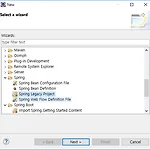 [Spring MVC]01. Spring Legacy Project 생성하기
[Spring MVC]01. Spring Legacy Project 생성하기
오늘부터 차근차근 스프링을 사용한 사이트를 구현해볼 계획입니다. 우선 이번 글에서는 Spring 프로젝트를 생성해볼 계획입니다. 시작 하기 앞서 편집기는 Eclipse를 이용한다. Spring은 마켓플레이스에서 받으셨으리라 생각합니다. (eGov(전자정부프레임워크)를 사용하시는 분들은 지장 없습니다.) 혹시나 Spring 설치법를 모르시거나 어려우신분은 댓글로 남겨주시면 차근차근 알려드리거나 이에 해당하는 포스팅을 하도록 하겠습니다. 우선 이클립스를 열고 프로젝트를 새로 생성해 주도록 합니다. 스프링 레거시 프로젝트를 선택을 해줍니다. 그 다음 프로젝트 이름을 작성해주시고 프로젝트 템플릿은 Spring MVC Project로 선택을 합니다. 그 다음은 프로젝트 내부의 패키지를 적어주는 부분입니다. 통상적..
 Spring Frame Work pom.xml 검색 안될 시 해결법
Spring Frame Work pom.xml 검색 안될 시 해결법
Spring 사용시 .jar 파일을 추가하기 위하여 pom.xml - Dependencies에서 Add 하여 검색을 한다. 스프링을 처음 설치한 사용자는 Add하여 검색시 아무리 기다려도 .jar파일이 나오지 않는데 이는 간단하게 해결이 가능하다. Maven Global Repositories가 비어있기 때문이다. 이클립스 - Window - Show View - Maven Repositories 를 열어주고 central에서 우클릭 Rebuild index를 해주고 한참을 기다리면 검색후 사용이 가능하다. 진짜 엄청 오래걸린다...
